So legen Sie in Win11 ein Passwort für den Sperrbildschirm fest
Frage: Wie lege ich ein Sperrbildschirm-Passwort für Windows 11 fest? Beschreibung: Ein Sperrbildschirmkennwort ist eine wichtige Möglichkeit, Ihren Computer vor unbefugtem Zugriff zu schützen. Wenn Sie noch kein Passwort für den Sperrbildschirm festgelegt haben, empfehlen wir Ihnen dringend, das folgende ausführliche Tutorial zu verwenden, um es einzurichten. Anleitung: Bitte lesen Sie weiter das ausführliche Tutorial des PHP-Editors Banana, um zu erfahren, wie Sie schnell ein Passwort für den Sperrbildschirm von Windows 11 festlegen. Indem Sie dieser Anleitung folgen, stellen Sie sicher, dass Ihr Computer vor potenziellen Sicherheitsbedrohungen geschützt ist.
Einführung zum Festlegen des Sperrbildschirmkennworts in Win11
1 Klicken Sie direkt mit der rechten Maustaste auf das Startmenü in der Taskleiste und klicken Sie, um die Einstellungsfunktion im Popup-Fenster zu öffnen.

2. Klicken Sie auf der sich öffnenden Seite links auf Personalisierung und rechts auf den Sperrbildschirm.
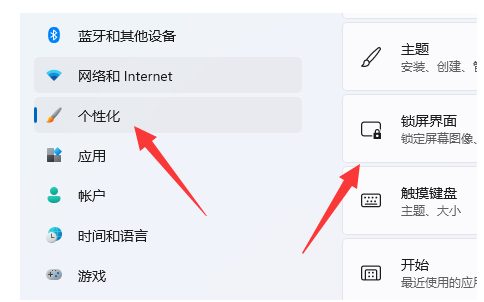
3. Klicken Sie auf der Sperrbildschirmseite in den entsprechenden Einstellungen auf Bildschirmschoner.
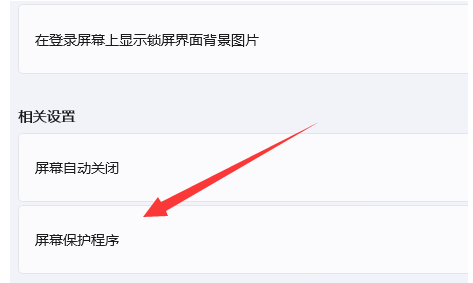
4. Aktivieren Sie auf der sich öffnenden Seite das Kontrollkästchen [Anmeldebildschirm anzeigen]. Das Sperrbildschirmkennwort wird festgelegt. Sie müssen zunächst ein Einschaltkennwort festlegen.
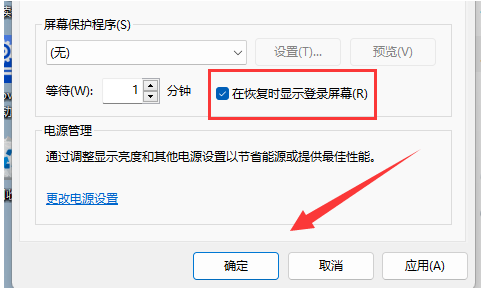
5. Kehren Sie zur Einstellungsseite zurück, klicken Sie links auf das Konto und wählen Sie rechts die Funktion „Anmeldeoption“ aus.

6. Wählen Sie auf der sich öffnenden Seite die Passwortfunktion aus und fügen Sie dann das gewünschte Passwort hinzu.
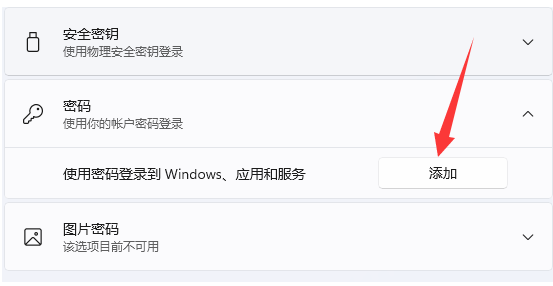
Das obige ist der detaillierte Inhalt vonSo legen Sie in Win11 ein Passwort für den Sperrbildschirm fest. Für weitere Informationen folgen Sie bitte anderen verwandten Artikeln auf der PHP chinesischen Website!

Heiße KI -Werkzeuge

Undress AI Tool
Ausziehbilder kostenlos

Undresser.AI Undress
KI-gestützte App zum Erstellen realistischer Aktfotos

AI Clothes Remover
Online-KI-Tool zum Entfernen von Kleidung aus Fotos.

Clothoff.io
KI-Kleiderentferner

Video Face Swap
Tauschen Sie Gesichter in jedem Video mühelos mit unserem völlig kostenlosen KI-Gesichtstausch-Tool aus!

Heißer Artikel

Heiße Werkzeuge

Notepad++7.3.1
Einfach zu bedienender und kostenloser Code-Editor

SublimeText3 chinesische Version
Chinesische Version, sehr einfach zu bedienen

Senden Sie Studio 13.0.1
Leistungsstarke integrierte PHP-Entwicklungsumgebung

Dreamweaver CS6
Visuelle Webentwicklungstools

SublimeText3 Mac-Version
Codebearbeitungssoftware auf Gottesniveau (SublimeText3)
 Wie installiere ich Android -Apps unter Windows 11?
Jul 13, 2025 am 02:45 AM
Wie installiere ich Android -Apps unter Windows 11?
Jul 13, 2025 am 02:45 AM
Es gibt drei Hauptmöglichkeiten, um Android-Anwendungen in Windows 11 zu installieren: Erstens aktivieren Sie WindowsSubsystems für Android (WSA) und installieren Sie "AmazonAppstore" über Microsoft Store, um vorkompatible Anwendungen herunterzuladen. Zweitens verwenden Sie Android-Emulatoren von Drittanbietern wie Bluestacks und NoxPlayer, um den Google Play Store zu unterstützen oder direkt in APK-Dateien zu ziehen, um sie zu installieren. Drittens verwenden Sie Apkinstaller- oder ADB -Befehle, um über WSA Supporting Tools oder Befehlszeile zu installieren, die für erweiterte Benutzer geeignet sind. Verschiedene Methoden sind für verschiedene Szenarien geeignet. Offizielle Empfehlung WSA AmazonAppstore
 BenQ Screenbar Halo 2 Bewertung: Vorder- und Rückmonitorlicht mit drahtloser Steuerung
Jul 15, 2025 am 09:03 AM
BenQ Screenbar Halo 2 Bewertung: Vorder- und Rückmonitorlicht mit drahtloser Steuerung
Jul 15, 2025 am 09:03 AM
 Wie fixiere ich 'DPC Watchdog -Verstoß' -Fehler?
Jul 20, 2025 am 12:05 AM
Wie fixiere ich 'DPC Watchdog -Verstoß' -Fehler?
Jul 20, 2025 am 12:05 AM
Bei der Begegnung mit dem Blue -Screen -Fehler "DPCWatchDogviolation", 1. Aktualisieren oder rollen Sie den Treiber zurück, insbesondere den Grafikkarte, der Netzwerkkarte und den Motherboard -Treiber, können Sie den Geräte -Manager- oder Hersteller -Tools verwenden. 2. Deaktivieren oder deinstallieren Sie die Antiviren-Software von Drittanbietern und verwenden Sie stattdessen Windowsdefender. 3. Überprüfen Sie das Speichergerät und den Treiber, aktualisieren Sie die SSD -Firmware oder ersetzen Sie den AHCI -Treiber. 4. Deaktivieren Sie die CoreIsolation -Funktion, um Systemeinstellungen zu beseitigen, und versuchen Sie diese Methoden in den meisten Fällen, um das Problem zu lösen.
 Beste 123Movies -Alternativen im Jahr 2025 (kostenlose und legale Streaming -Optionen)
Jul 28, 2025 pm 12:02 PM
Beste 123Movies -Alternativen im Jahr 2025 (kostenlose und legale Streaming -Optionen)
Jul 28, 2025 pm 12:02 PM
Lesen Sie unsere Offenlegungsseite, um herauszufinden, wie Sie MspowerUser helfen können, das redaktionelle Team aufrechtzuerhalten
 Google Chrome 76 Integrierte Leckkennwort -Nachweisfunktion
Jul 17, 2025 am 09:45 AM
Google Chrome 76 Integrierte Leckkennwort -Nachweisfunktion
Jul 17, 2025 am 09:45 AM
Google hat eine Browser -Erweiterung mit dem Namen "PasswordCheckup" gestartet, um den Benutzern zu ermitteln, ob sich ihre Passwörter in einem sicheren Zustand befinden. In Zukunft ist diese Funktion für Kennwort -Leckagen eine Standardfunktion von Google Chrome und nicht nur auf optionale Erweiterungen beschränkt. Obwohl die von Google bereitgestellte Passwordcheckup -Erweiterung die von den Benutzern verwendete Kennwortsicherheit automatisch erkennen kann, können interessierte Benutzer sie weiterhin im Voraus erleben, indem sie die Chromecanary -Version herunterladen. Es ist jedoch zu beachten, dass diese Funktion standardmäßig deaktiviert ist und Benutzer sie manuell einschalten müssen. Sobald die Funktion aktiviert ist, können Benutzer die Anmeldung kennen, die sie beim Anmelden auf Nicht-Google-Websites eingetragen haben.
 Wie führe ich die Eingabeaufforderung als Administrator aus?
Jul 23, 2025 am 03:20 AM
Wie führe ich die Eingabeaufforderung als Administrator aus?
Jul 23, 2025 am 03:20 AM
Um CMD als Administrator auszuführen, können Sie dies durch drei Methoden durchführen: Startmenü, Win X -Menü oder Erstellen von Verknüpfungen. Nach der Suche nach "CMD" im Startmenü klicken Sie zunächst mit der rechten Maustaste und wählen Sie "als Administrator ausführen". Zweitens drücken Sie die Gewinn -X -Taste und wählen Sie "Eingabeaufforderung" (Administrator). Erstellen Sie schließlich eine neue Verknüpfung zu CMD.exe und setzen Sie "als Administrator" in den Eigenschaften. Wenn Sie auf unzureichende Berechtigungen stoßen, müssen Sie prüfen, ob das Konto ein ADMINISTERSURE, der Gruppenbeschränkungen oder die Kontaktaufnahme mit der IT -Abteilung.
 Windows 11 hat eine neue Möglichkeit, sich selbst zu beheben
Jul 13, 2025 am 03:02 AM
Windows 11 hat eine neue Möglichkeit, sich selbst zu beheben
Jul 13, 2025 am 03:02 AM
Das bevorstehende 25H2 -Update von Windows 11 verspricht eine wichtige Version mit zahlreichen Funktionen und Verbesserungen. Während wir bereits eine Menge von dem, was kommen, gesehen haben, entstehen weiterhin neue Details. Dieses Mal führt Microsoft irgendwann vor
 Wie mache ich einen Screenshot unter Windows 11?
Jul 13, 2025 am 02:52 AM
Wie mache ich einen Screenshot unter Windows 11?
Jul 13, 2025 am 02:52 AM
Es gibt drei gängige Möglichkeiten, Screenshots in Windows 11 zu machen. Erstens verwenden Sie Tastaturverknüpfungen, z. Zweitens bearbeiten und speichern Sie das Tool "Screenshots and Sketches". Drittens verwenden Sie XboxGamebar, um schnell Screenshots im Spiel zu machen, was zum Speichern aufregender Momente des Spiels geeignet ist. Der Standardsparspfad ist der Ordner "Video> Capture".







